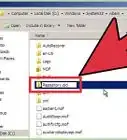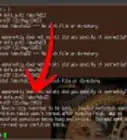X
wikiHow je "wiki", což znamená, že na jednom článku se podílí více autorů. Na vytvoření tohoto článku se podílelo 18 lidí, někteří anonymně, aby jej v průběhu času vylepšili.
Tento článek byl zobrazen 4 303 krát
Ačkoliv se Windows obvykle aktivují automaticky po instalaci, může se stát, že je budete muset aktivovat ručně. Aktivací se ověřuje pravost vaší kopie Windows, kterou používáte s hardwarem počítače, což pomáhá předcházet pirátství. Pokud jste právě provedli upgrade počítače, nebo se vám nepovedlo připojit po instalaci Windows k internetu, budete svou kopii systému nejspíše muset aktivovat ručně.
Postup
Metoda 1
Metoda 1 ze 4:Přes internet
Metoda 1
-
1Klikněte na tlačítko Start. Pravým tlačítkem klikněte na počítač a vyberte Vlastnosti. Tím otevřete okno Vlastnosti systému.
- Můžete také stisknout ⊞ Win+Pause.
-
2Klikněte na odkaz“Aktivovat Windows nyní” na spodní straně okna. Software se pokusí najít aktivní internetové připojení. Pokud se to povede, budete moci vybrat volbu "Aktivovat Windows online nyní". Pokud není tato možnost dostupná, zkontrolujte, že jste připojeni k internetu.
-
3Zadejte produktové číslo Windows 7, jakmile budete vyzváni. Musíte zadat platné číslo o 25 znacích, aby bylo možné vaši kopii Windows aktivovat. Své produktové číslo najdete na spodní straně notebooku, na zadní straně skříně počítače, na obalu instalačního DVD Windows 7, nebo v návodu k Windows 7.
- Pokud jste software stáhli, najdete klíč v potvrzovacím emailu.
- Nemůžete-li produktový klíč najít, musíte si koupit nový.
-
4Pro aktivaci kopie Windows klikněte na .Další. Aktivační proces může několik minut trvat. Jakmile skončí, zobrazí se aktivační okno s potvrzením. Pro další ověření provedení aktivace otevřete znovu Vlastnosti systému (klikněte pravým tlačítkem na Počítač a vyberte Vlastnosti). Vespod okna byste měli vidět zprávu “Sytém Windows je aktivován”.
Metoda 2
Metoda 2 ze 4:Po telefonu
Metoda 2
-
1Klikněte na tlačítko Start. Pravým tlačítkem klikněte na počítač a vyberte Vlastnosti. Tím otevřete okno Vlastnosti systému.
- Můžete také stisknout ⊞ Win+Pause.
-
2Klikněte na odkaz“Aktivovat Windows nyní” na spodní straně okna.
-
3Z nabídky Aktivace vyberte “Ukažte mi další způsoby aktivace”.
-
4Zadejte produktové číslo Windows 7, jakmile budete vyzváni. Musíte zadat platné číslo o 25 znacích, aby bylo možné vaši kopii Windows aktivovat. Své produktové číslo najdete na spodní straně notebooku, na zadní straně skříně počítače, na obalu instalačního DVD Windows 7, nebo v návodu k Windows 7.
- Pokud jste software stáhli, najdete klíč v potvrzovacím emailu.
- Nemůžete-li produktový klíč najít, musíte si koupit nový.
-
5Klikněte na .Další. Zvolte ze seznamu možností “Použít automatickou telefonní linku”. Budete vyzváni k zadání administrátorského hesla, takže jej vložte a klikněte na OK.
-
6Vyberte vám nejbližší lokaci. Dostanete seznam čísel, na která můžete zavolat, a v okně se vám zobrazí instalační identifikační číslo.
-
7Zavolejte na dané číslo. Budete spojeni s automatickým systémem, který vás provede procesem aktivace. Budete vyzváni k zadání instalačního ID, které vidíte na obrazovce.
-
8Instalační ID zadejte pomocí klávesnice telefonu.
-
9Zapište si potvrzovací číslo. Jakmile zadáte instalační ID, bude vám sděleno potvrzovací číslo. Zapište si jej na papír či do Poznámkového bloku.
-
10Zadejte potvrzovací číslo do aktivačního okna a klikněte na .Další.
- Pokud se aktivace neprovede, můžete počkat na lince a požádat o pomoc pracovníka podpory Microsoftu.[1]
Metoda 3
Metoda 3 ze 4:Přes modem
Metoda 3
-
1Klikněte na tlačítko Start. Pravým tlačítkem klikněte na počítač a vyberte Vlastnosti. Tím otevřete okno Vlastnosti systému.
- také stisknout ⊞ Win+Pause.
-
2Klikněte na odkaz“Aktivovat Windows nyní” na spodní straně okna.
-
3Z nabídky Aktivace vyberte “Ukažte mi další způsoby aktivace”.
-
4Zadejte produktové číslo Windows 7, jakmile budete vyzváni. Musíte zadat platné číslo o 25 znacích, aby bylo možné vaši kopii Windows aktivovat. Své produktové číslo najdete na spodní straně notebooku, na zadní straně skříně počítače, na obalu instalačního DVD Windows 7, nebo v návodu k Windows 7.
- Pokud jste software stáhli, najdete klíč v potvrzovacím emailu.
- Nemůžete-li produktový klíč najít, musíte si koupit nový.
-
5Klikněte na .Další. Vyberte “Použít můj modem pro přímé připojení k aktivační službě.” Můžete být vyzváni k zadání administrátorského hesla, takže jej případně zadejte a klikněte na OK.
-
6Z výsuvného seznamu vyberte nejbližší lokaci. Klikněte na Další, čímž se připojíte a systém se pokusí aktivovat. Uslyšíte, jak se modem zapne a připojí k aktivační službě. Proces aktivace může trvat několik minut. Jakmile je hotovo, objeví se aktivační okno s potvrzující zprávou.
- Pro další ověření provedení aktivace otevřete znovu Vlastnosti systému (klikněte pravým tlačítkem na Počítač a vyberte Vlastnosti). Vespod okna byste měli vidět zprávu “Sytém Windows je aktivován”.
Metoda 4
Metoda 4 ze 4:Vypnutí aktivace
Metoda 4
-
1Stáhněte si nástroj InfiniteRearm. Najdete jej na stránkách řady nadšenců do Windows, jeho použití je však ilegální, pokud kopii Windows, u níž aktivaci vypínáte, nevlastníte. Tento nástroj není vyvinut ani schválen společností Microsoft.
- Možná budete muset InfiniteRearm stáhnout jako součást balíčku softwaru "Rearm Wizard".
-
2Rozbalte stažený program. Dvakrát klikněte na stažený soubor a přetáhněte soubor Rearm Wizard.cmd na Plochu či jiné snadno přístupné místo.
-
3Spusťte soubor .Rearm Wizard.cmd. Tím se otevře Příkazový řádek a budete provedeni nastavením InfiniteRearm.
-
4Z hlavního menu vyberte "A". Tím načtete IR7 (InfiniteRearm 7).
-
5Z menu InifinteRearm vyberte "A". Tím nainstalujete do počítače službu InfiniteRearm. Nyní musíte počítač restartovat.
-
6Dále již Windows normálně používejte. InfiniteRearm opakovaně resetuje časovač vašeho zkušebního období, díky čemuž máte trvalý přístup ke všem funkcím systému.
-
7Když časovač vyprší, program znovu nainstalujte. Časovač vždy nakonec vyprší, můžete jej však znovu resetovat opětovnou instalací programu a restartem tohoto procesu. K reinstalaci budete vyzváni po 180 dnech.
Tipy
- Pokud se při pokusu aktivovat Windows 7 po telefonu dostanete do úzkých, vydržte na lince a budete spojeni s pracovníkem zákaznické podpory, který vám pomůže.
- Produkční klíč Windows 7 najdete v obalu softwaru. Pokud jste stáhli software z internetu, najdete klíč v potvrzovacím emailu.
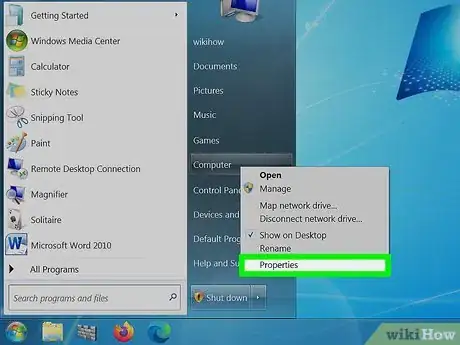
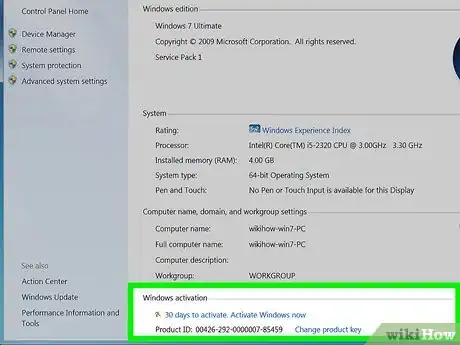
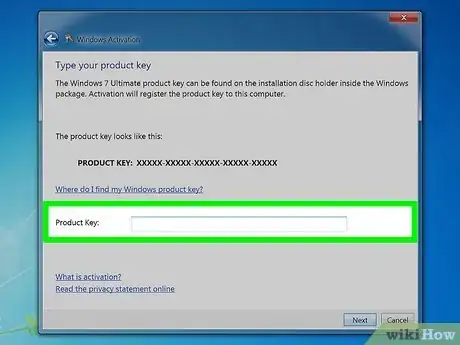
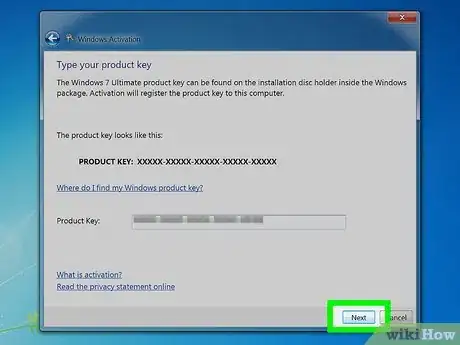
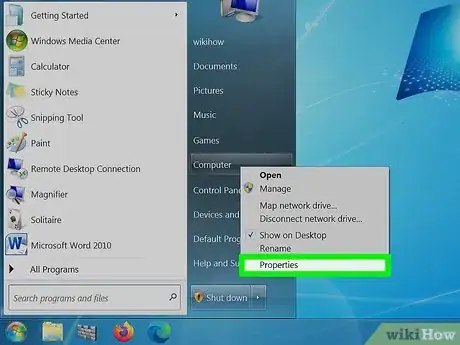
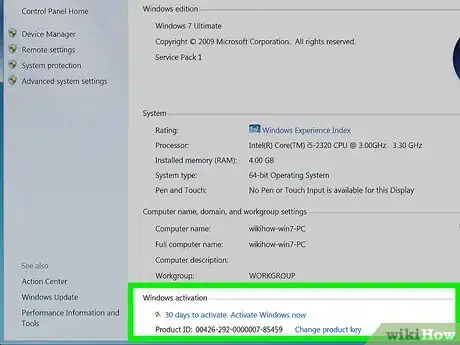
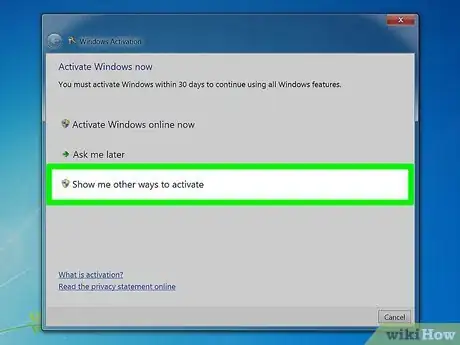
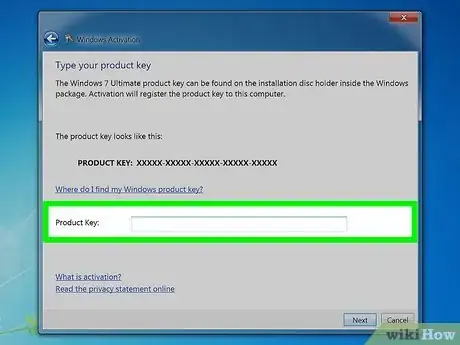
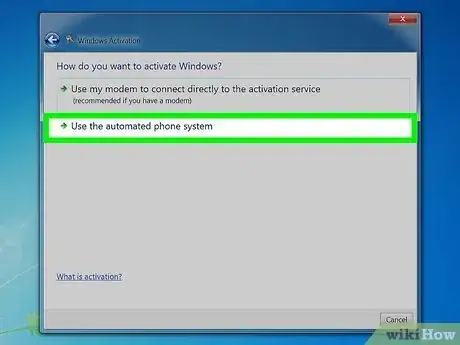
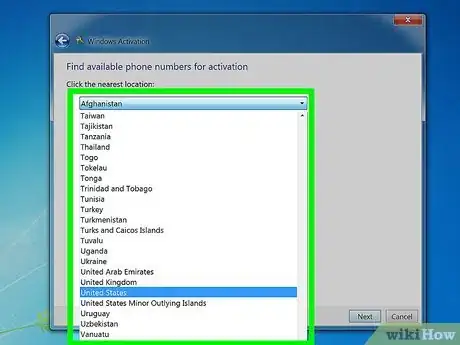
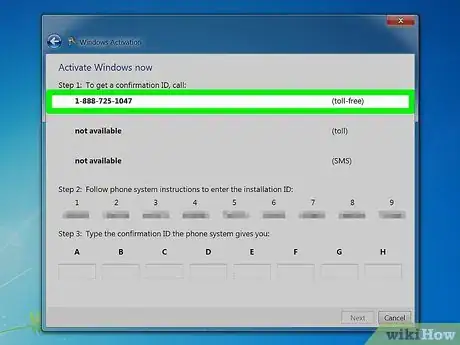
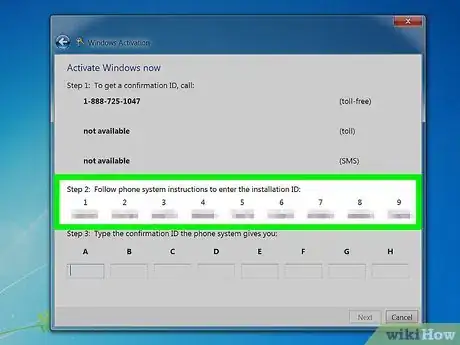
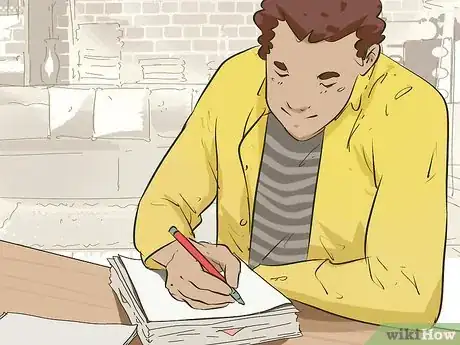
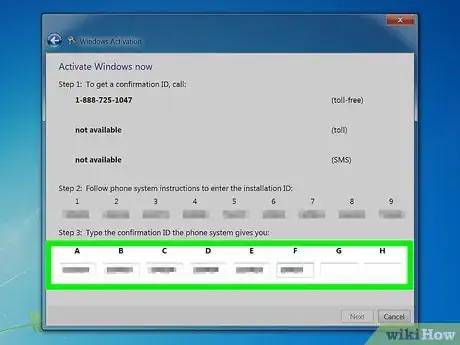
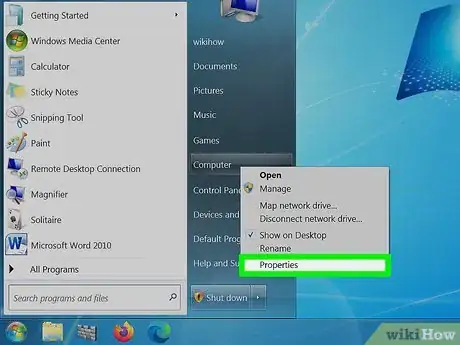
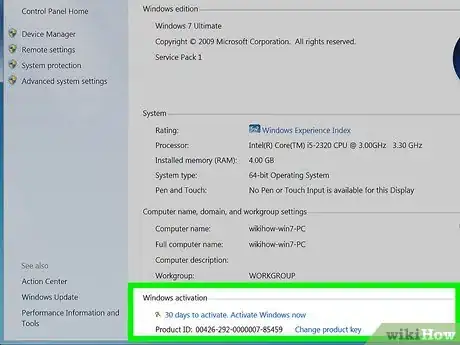
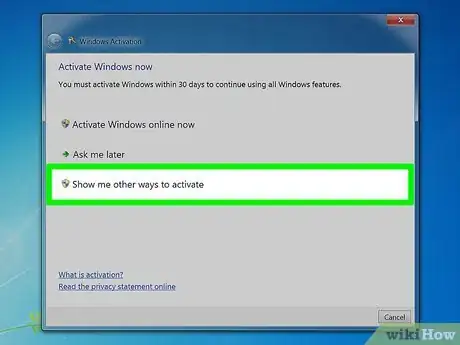
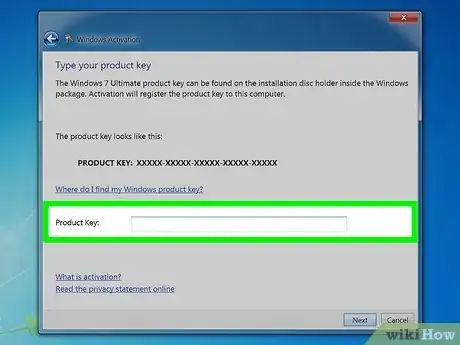
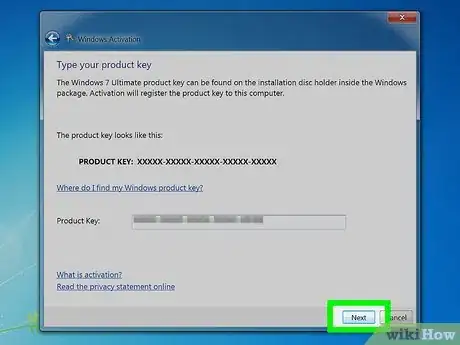
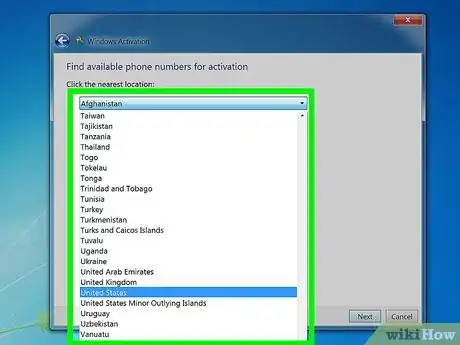
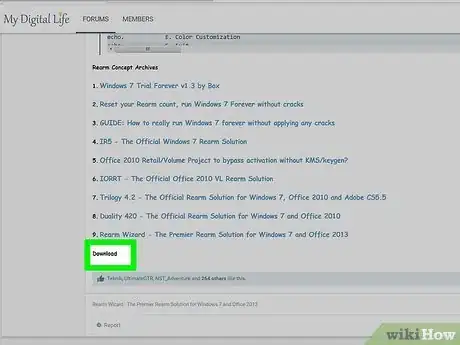
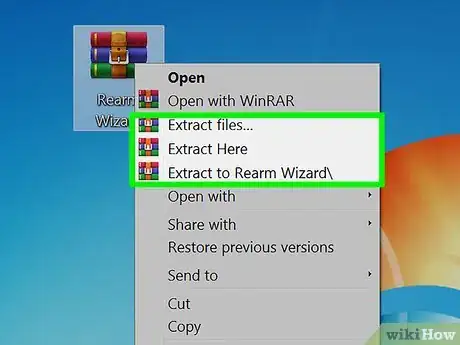
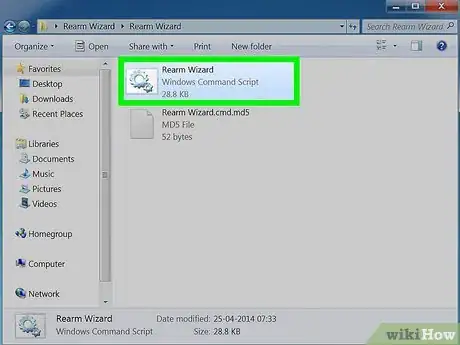
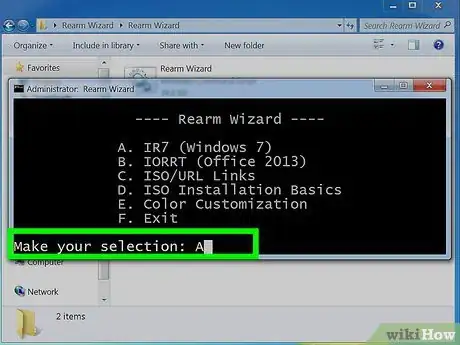
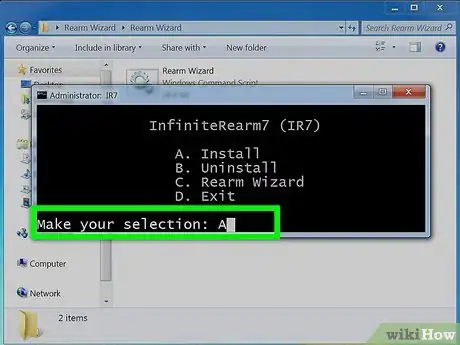
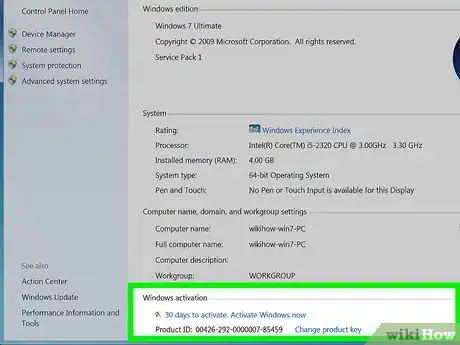
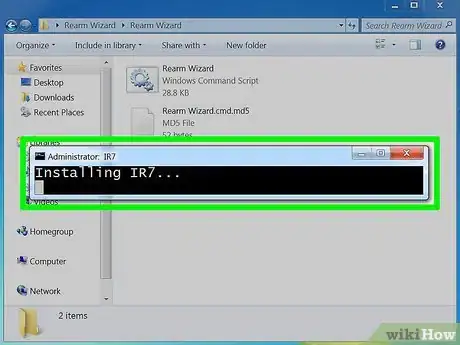
-Step-59.webp)
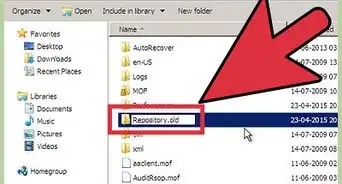

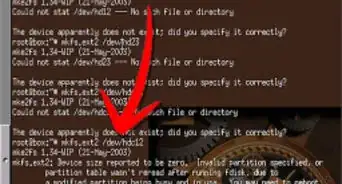


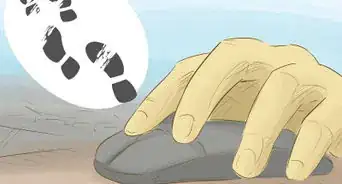
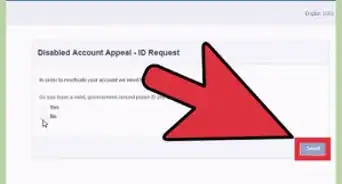
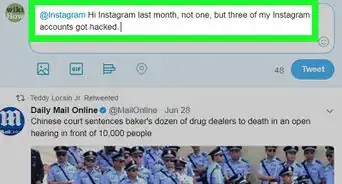
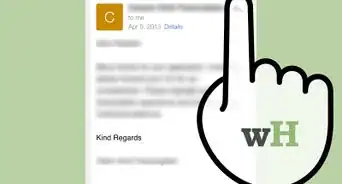
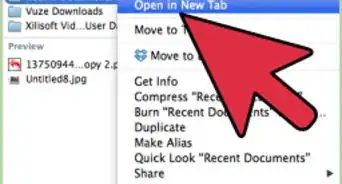
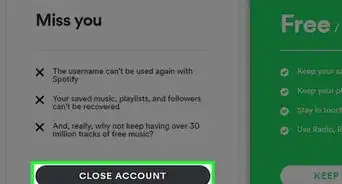
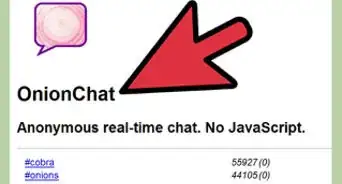
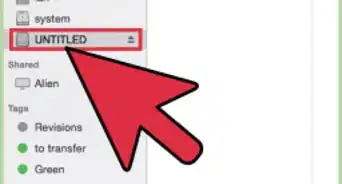
-Step-59.webp)